TCL智能传屏是通过最新无线互联网技术,能够将我们的手机、电脑、电视三个智能设备连接起来。有了这个,我们可以实现很多以前是幻想的功能。但是你知道怎么样才能智能传屏,而我们又该怎么使用呢?今天,小编就和大家一起学习一下智能传屏的使用方法。
软件
获取方式:
智能传屏的软件有三部分,TV端的软件已经固化在电视机中,用户不用获取;PC和手机客户端软件的获取方法如下:
随机附送的SD卡内附带安装软件:
手机端:TCLPhone.apk。
PC端:TCL智能传屏PC端.exe
注:部分机型没有配送SD卡,所有附件都以实际机型为准。
智能传屏使用环境:
1、电脑与电视互动
1)电脑与电视通过同一个路由器连接。
2)通过操作手提电脑。
3)电脑画面、声音会同步传送到电视上显示。
2、手机与电视传屏
1)手机和电视路由器连接。
2)将手机上的屏幕和真实操作过程直接投影到TV上。
3)适合展现照片、摄像头、小游戏。
3、手机媒体文件与电视传送
1)手机和电视路由同一路由器连接。
2)手机上媒体文件(图片)通过文件传输到电视上播放出来,而不影响手机其他功能的操作。
3)适合给家人分享视频、音乐、高清晰照片。
PC端安装:
1)找到要安装的TCL智能传屏PC应用软件“TCL智能传屏PC端.exe”,双击该文件就开始安装。
2)选择中文(简体)项,点击确认继续安装。
注意:个别PC有可能已经安装了“Virtual Audio Driver”功能,这时会提示是否覆盖的语句,选择“yes”确认覆盖进行安装就可以了。
3)提示安装“安装Virtual Audio Driver向导”,继续点击下一步安装Virtual Audio Driver。
4)选择“我接受协议”项,然后点击下一步继续安装。
5)提示安装已经完成,并提示是否需要重新启动电脑选择是或者否,选择是,点击“完成”后重启系统。
6)安装完成后会在电脑的桌面上生成一个快捷方式图标,就表示安装完成了。
1、确认网络是否连接好
步骤:点击“主菜单”进入“设置”状态,选择“网络设置”项,先选择“有线网络”项,点击开始进行“自动获取IP地址”连接。如果是选择无线网络项的,需要自动搜索路由器的名称或者手动输入SSID(网络路由器名称),如果有密匙还要输入设置路由器密匙。
成功连接会提示“网络连接成功”字样,回到网络设置项有IP地址等信息显示,这表示连接成功。
2、启动电视端的智能传屏服务
1)按电视主菜单键进入“我的助手”找到“智能传屏”项,点击打开如下图示
2)点击传屏,就会打开进入等待传屏连接状态,如下图示
二:打开电脑与TV连接的过程
1)双击图标打开电脑端的智能传屏软件,进入电脑与路由器的连接过程,如下图的连接状态
2)连接后会提示输入本路由器的IP地址,如“192.168.0.101”(说明:该IP地址为电视上显出的IP),然后点击联机。
3)联机进入后会提示如下对话框:选择“在线激活”,然后点击确定。
4)点击在线激活后会弹出如下图,提示要求输入序列号,键入TCL提供的序列号并点击立即激活,完成后重新启动电脑。
注:
1、首次使用安装需要“激活”步骤,安装过以后就不需要了。
2、如果是试用体验用户,可以选择“稍后提醒我”选项,就可以直接进入智能传屏界面。此项功能仅提供给体验用户试用,会定期自动弹出提示您注册激活。正式的注册序列号在本机说明书的未页上,请按照说明书上的序列号填写。
5)进入智能传屏小图标,如下图:
6)电脑可以把多媒体播放的视频、声音同步传送到电视上,如下图所示。
7)在电脑端传屏软件中的播放界面下可以进行:播放、暂停、设置、关闭、缩小等各种控制操作,可以根据实际需要设置控制。
延伸阅读:
TCL 3D智能云电视型号有哪些 多少钱【大全】
 返回高清时代首页>>
返回高清时代首页>>

【版权与免责声明】如发现内容存在版权问题,烦请提供相关信息,我们将及时沟通与处理。本站内容除非注明原创,否则均为网友供稿,涉及言论、版权与本站无关。

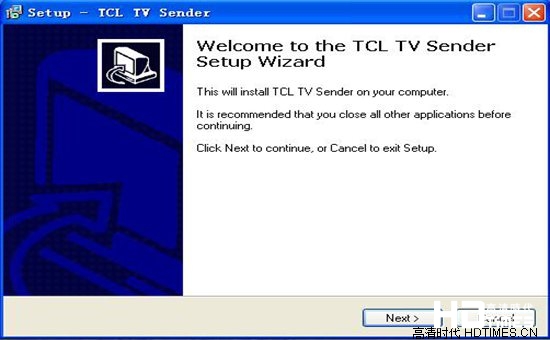

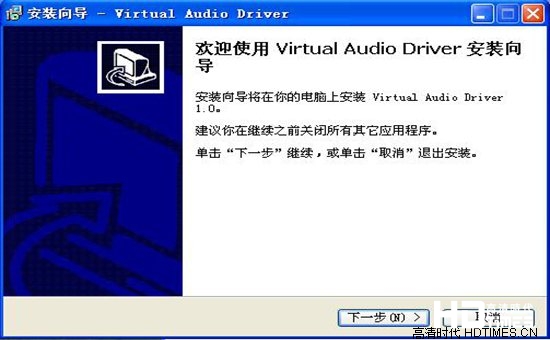
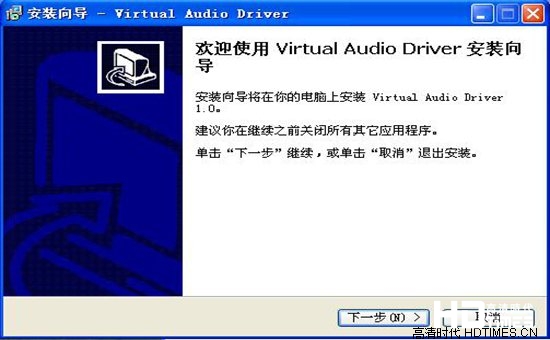
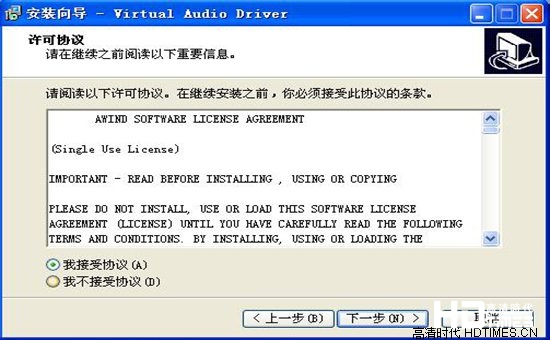
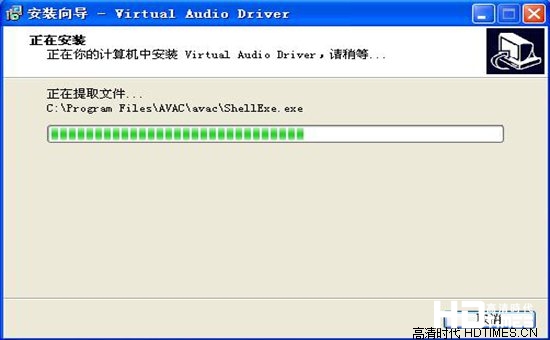
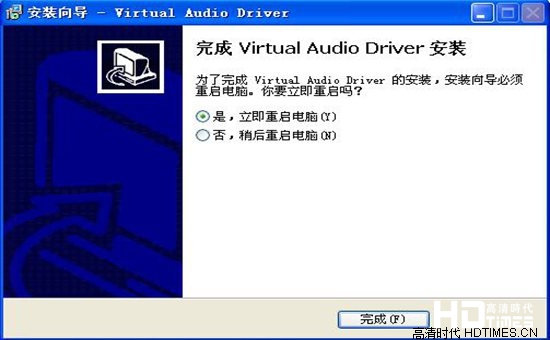

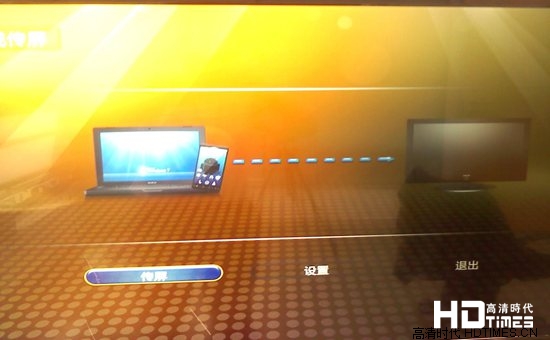


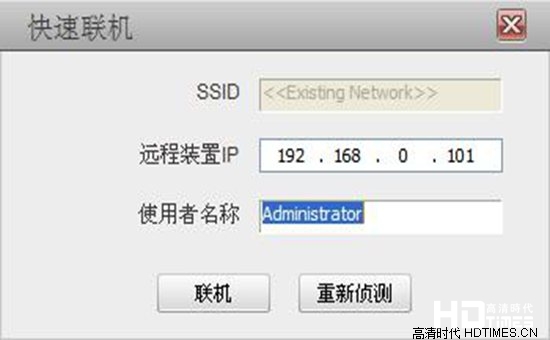


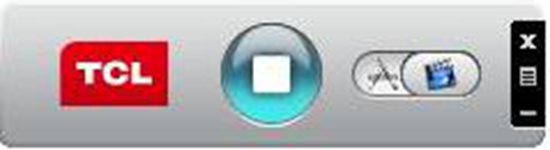

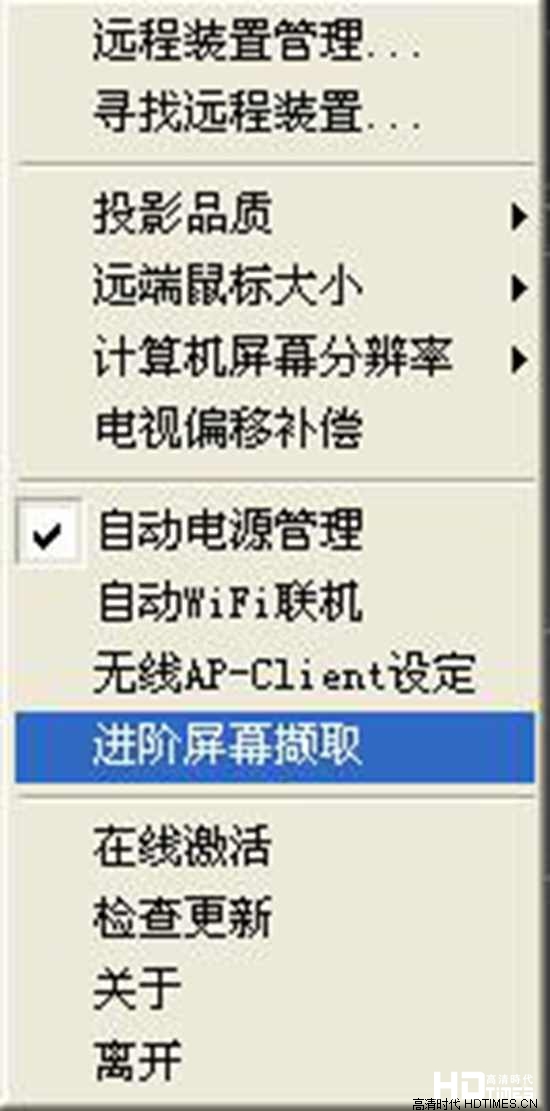

网友评论